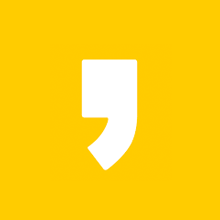엑셀에서 데이터를 효율적으로 관리하고 분석하려면 셀 참조 기능을 제대로 이해하는 것이 중요합니다.
셀 참조는 다른 셀의 값을 사용하거나 계산에 포함시키기 위해 해당 셀의 주소를 지정하는 것을 의미합니다.
특히 자동 계산을 수행할 때 필수적인 기능입니다.
셀참조의 종류와 설명, 이것들을 활용하는 방법에 대해 알아보겠습니다.
글 가장 하단에 예시파일이 있습니다.
다운 받아 연습해 보세요.
1. 셀 참조 종류 (상대참조, 절대참조, 혼합참조)
1) 상대참조 : 기본적인 셀 참조의 방식으로 이동할 때 참조 대상이 자동으로 변경되는 방식입니다.
2) 절대참조 : 셀을 복하거나 이동해도 참조 대상이 변경되지 않도록 고정하는 방식입니다.
3) 혼합참조 : 셀에서 행 또는 열 중 하나만 고정하고 다른 하나는 상대적으로 변경되는 방식입니다.

하나씩 자세하게 알아보겠습니다.
2. 상대참조(Relative Reference)
1) 기본적인 참조 방식으로, 셀을 복사하거나 이동할 때 참조 대상이 자동으로 변경되는 방식입니다.
2) 수식을 복사하면 참조 위치도 변경되므로, 대량 계산 작업에 유용합니다.


위와 같이 C3셀(A3+B3)의 수식 값을 복사하면 그 위치에 따라 상대적으로 셀값이 변하게됩니다.
3. 절대참조 (Absolute Reference)
1) 셀을 복사하거나 이동해도 참조 대상이 변경되지 않도록 고정하는 방식입니다.
2) $ 기호를 사용하여 행과 열을 고정합니다.
3) $A$1 → 언제나 A1 셀을 참조합니다.


위와 같이 $B$3 셀에 절대참조를 해주게 되면 수식을 복사해도 해당 셀은 고정되게 됩니다.
4. 혼합참조 (Mixed Reference)
1) 셀 주소의 행 또는 열 중 하나만 고정하고 다른 하나는 상대적으로 변경되는 방식입니다.
2) $A1: 열 고정 (A는 고정, 숫자는 이동 가능)
3) A$1: 행 고정 (1은 고정, 열은 이동 가능)
아래와 같이 A열을 고정시켜준 뒤 결과값을 복사해주면 A열은 고정된 채 나머지 셀들의 상대적인 곱을 구할 수 있습니다.

아래와 같이 A열은 고정한채 결과값을 쉽게 구할 수 있습니다.


* $절대참조$ 하는 쉽게 하는 법
절대 참조 하려는 셀을 클릭 후 F4를 누르면 됩니다.
F4를 한 번 누를 때 마다 바뀜
[B3] -> [$B$3] -> [B$3] -> [$B3]
5. 절대참조 활용 예시
아래와 같이 직원들의 성과급을 작성을 하고자 합니다.
기본급 [D6] 과 성과급 기준율인 [I4] 에서 단순 [D6 * I4] 를 해주게 되면,
그 아래 셀에서 [D7 * I5] 가 되어 수식 오류가 발생합니다.


절대참조 없이 수식을 할 경우 위와 같이 셀이 전부 상대적으로 수식이 걸리므로, 수식에 오류가 생긴다
이 때 사용하는게 바로 절대참조이다.
기본급 기준인 10% 셀은 고정이므로,
[I4] 셀에 절대 참조를 해줌으로써 고정시키면된다.



6. 마무리
엑셀에서 셀 참조는 데이터 관리를 효율적으로 만드는 핵심 기능입니다.
상대 참조, 절대 참조, 혼합 참조의 차이를 정확히 이해하고 활용하면 업무 효율을 크게 높일 수 있습니다.
또한, Vlookup, Sumifs 등 다양한 함수에서 이러한 셀참조(절대참조, 혼합참조)를 사용하면 더 쉽고 더 응용해서 함수를 사용할 수 있으니, 꼭 연습하고 활용해보시길 바랍니다.
더 궁금한 엑셀 기능이나 활용법이 있으시면 댓글로 알려주세요.
실무에서 필요한 내용을 계속 소개해드리겠습니다!
* 관련 추천 글
[엑셀 이야기/엑셀 강의 - 함수] - 직장인 엑셀 실무 | 22강. SUMIFS - 조건에 맞는 합계 쉽게 구하기 (2025 최신판)
[엑셀 이야기/엑셀 강의 - 함수] - 직장인 엑셀 실무 | 3강. vlookup함수 - 기준값에 해당하는 값 나타내기 (최다 활용 엑셀 함수)
[엑셀 이야기/엑셀 강의 - 함수] - 직장인 엑셀 실무 | 11강. INDEX, MATCH 함수 - 데이터표에서 값 찾기 (index, match 함수 쉽게 이해하기)